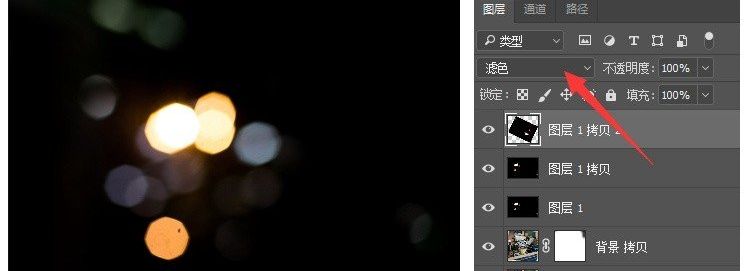效果图

原图

1、基本调整
降低了色温3900左右, 解决画面大部分偏黄的问题,然后降低了曝光让画面朝着暗调走。
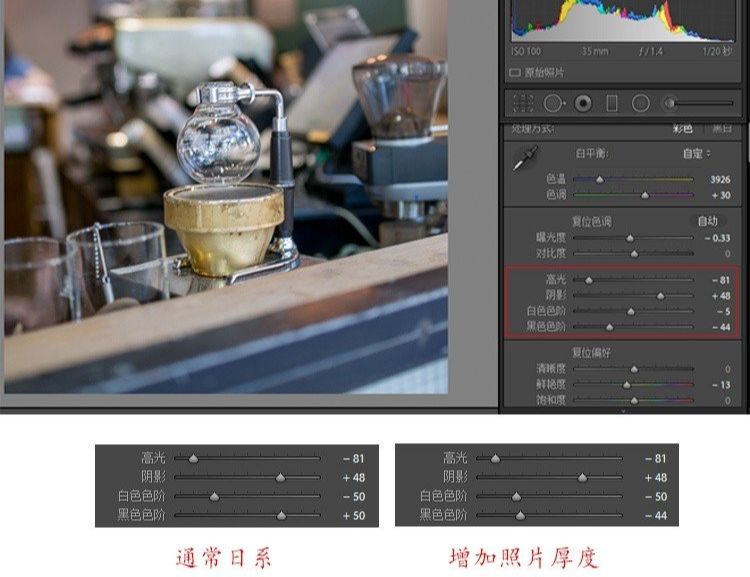
接着就是降高光,提阴影,降白色色阶和黑色色阶。
2、曲线调整
在3个通道里拉了一个s型曲线,增加对比度,解决偏灰的问题让色彩变得浓郁。
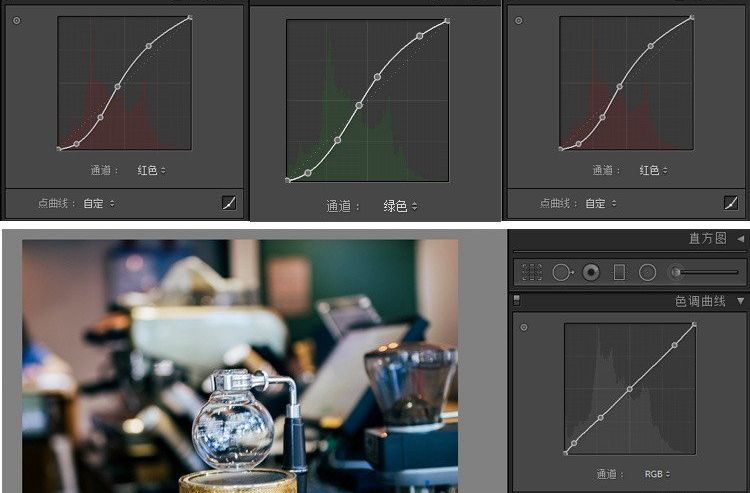
3、颜色调整
主要调整的是漏斗的颜色,往橙色偏一点,同时降低一下饱和度。 用分离色调在暗部区域加了一点暖色在里面,让画面不要那么蓝。
4、添加素材
添加了一张光斑的素材,在ps 里面导入所需要的素材,图片模式改成滤色,这样它就过滤了素材中黑色的部分,只保留光斑,然后根据图片需要进行大小调节。